Linhagem de dados
Em projetos modernos de BI (business intelligence), entender o fluxo de dados da fonte de dados para o destino pode ser um desafio. O desafio será ainda maior se você tiver criado projetos analíticos avançados que abrangem uma variedade de fontes de dados, artefatos e dependências. Perguntas como "O que acontece se eu alterar esses dados?" ou "Por que este relatório não está atualizado?" podem ser difíceis de responder. Elas podem exigir uma equipe de especialistas ou uma investigação profunda para serem entendidas. A exibição de linhagem de dados do Power BI ajuda você a responder a essas perguntas.
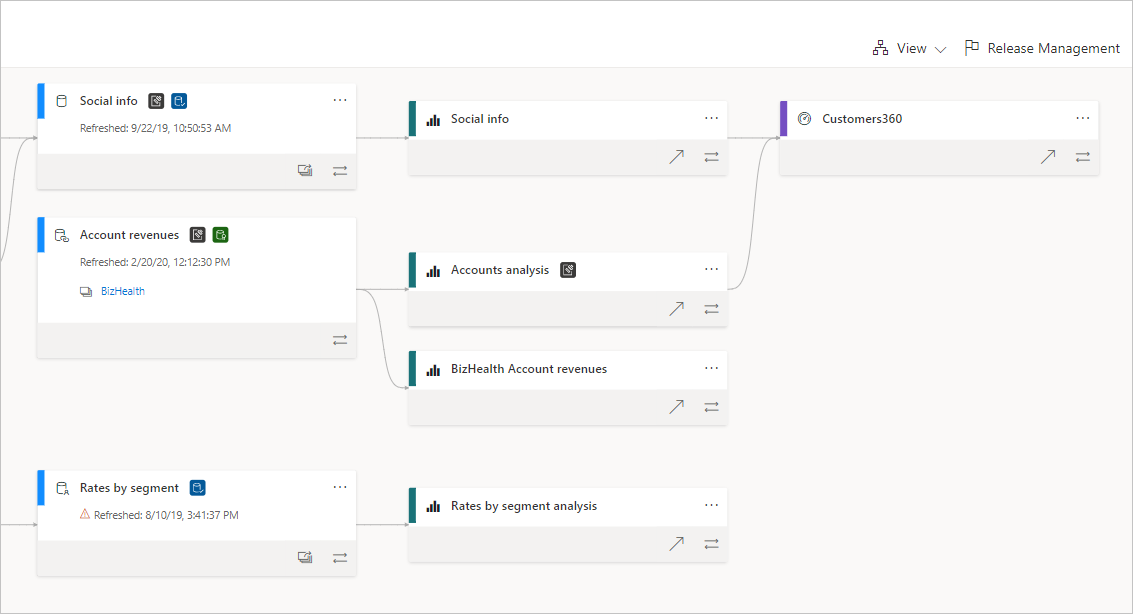
O Power BI tem vários tipos de artefatos, como dashboards, relatórios, modelos semânticos e fluxos de dados. Vários modelos semânticos e fluxos de dados se conectam a fontes de dados externas, como o SQL Server, e a modelos semânticos externos em outros workspaces. Quando um modelo semântico é externo a um workspace de sua propriedade, ele pode estar em um workspace de propriedade de alguém da TI ou de outro analista. As fontes de dados externas e os modelos semânticos dificultam saber de onde os dados estão vindo. Para projetos complexos e para aqueles mais simples, apresentamos a exibição de linhagem.
Na exibição de linhagem, você vê as relações de linhagem entre todos os artefatos de um workspace e todas as dependências externas. Ela mostra as conexões entre todos os artefatos do workspace, incluindo conexões a fluxos de dados, upstream e downstream.
Observação
Este vídeo pode usar versões anteriores do Power BI Desktop ou do serviço do Power BI.
Explorar a exibição de linhagem
Cada workspace tem uma exibição de linhagem gerada automaticamente. Você precisa, no mínimo, de uma função Colaborador no workspace para exibi-la. Confira Permissões neste artigo para obter detalhes.
Para acessar a exibição de linhagem, acesse a exibição de lista do workspace. Toque na seta ao lado de Exibição e selecione Linhagem.

Nessa exibição, você vê todos os artefatos do workspace e como os dados fluem de um artefato para outro.
Fontes de dados
Você vê as fontes de dados das quais os modelos semânticos e os fluxos de dados obtêm seus dados. Nos cartões da fonte de dados, você vê mais informações que podem ajudar a identificar a origem. Por exemplo, para o Azure SQL Server, você também vê o nome do banco de dados.
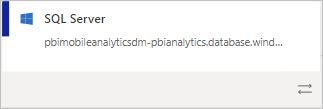
Gateways
Se uma fonte de dados estiver conectada por meio de um gateway local, as informações do gateway serão adicionadas ao cartão da fonte de dados. Caso tenha permissões, seja como administrador do gateway ou como um usuário da fonte de dados, você verá mais informações, como o nome do gateway.

Modelos semânticos e fluxos de dados
Nos modelos semânticos e fluxos de dados, você vê o tempo da última atualização, bem como se o modelo semântico ou fluxo de dados é certificado ou promovido.
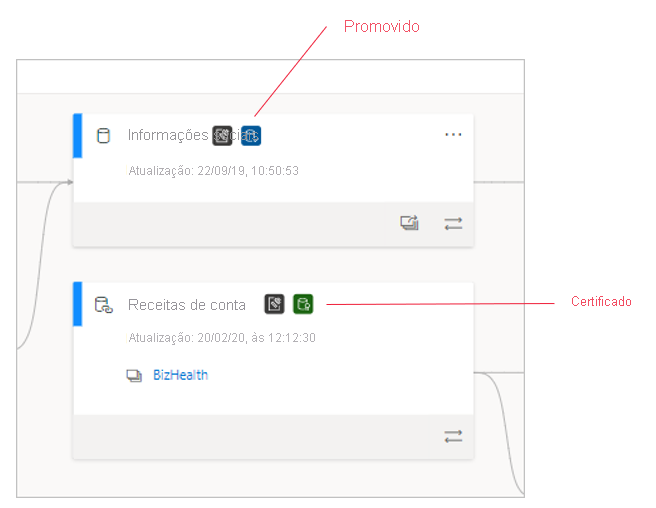
Se um relatório no workspace for criado com base em um modelo semântico ou em um fluxo de dados localizado em outro workspace, você verá o nome do workspace de origem no cartão desse modelo semântico ou fluxo de dados. Selecione o nome do workspace de origem para acessá-lo.
- Em qualquer artefato, selecione Mais opções (...) para exibir o menu de opções. Ele apresenta todas as mesmas ações disponíveis na exibição de lista.
Para ver mais metadados em qualquer artefato, selecione o próprio cartão do artefato. Informações adicionais sobre o artefato são exibidas em um painel lateral. Na imagem a seguir, o painel lateral exibe os metadados de um modelo semântico selecionado.

Mostrar a linhagem de qualquer artefato
Digamos que você deseje ver a linhagem de um artefato específico.
Selecione as setas duplas abaixo do artefato.
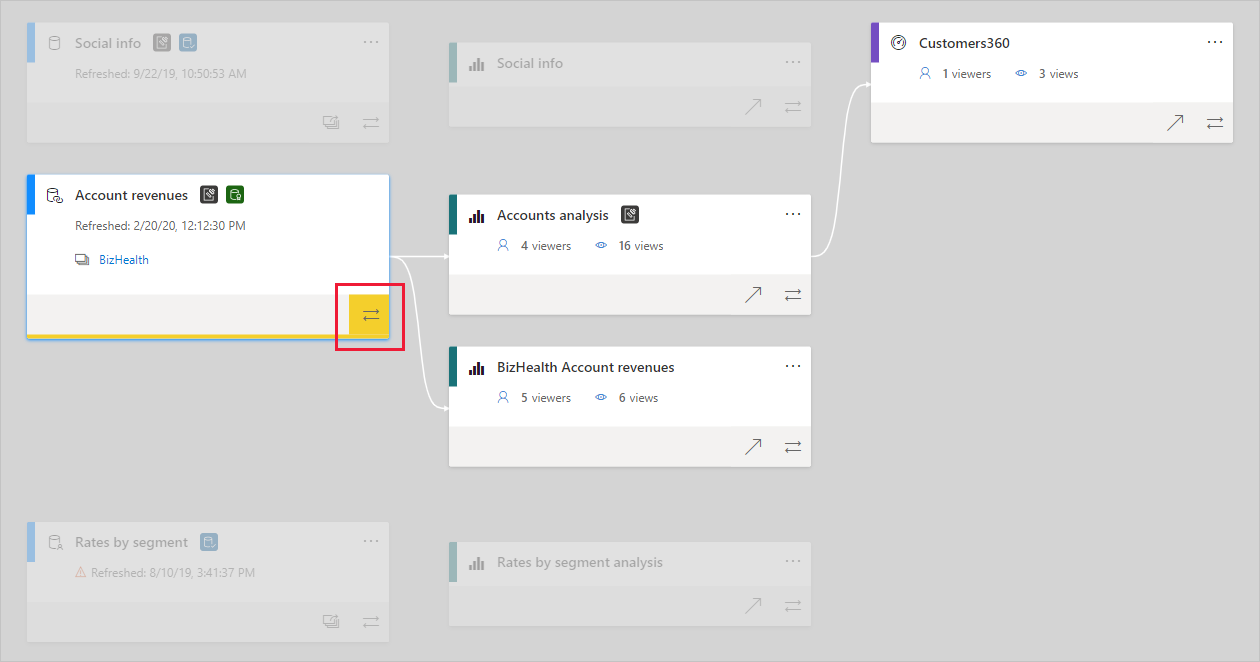
O Power BI realça todos os artefatos relacionados a esse artefato e esmaece o restante.
Navegação e tela inteira
A exibição de linhagem é uma tela interativa. Use o mouse e o touchpad para navegar na tela e ampliá-la ou reduzi-la.
Para ampliá-la e reduzi-la, use o menu no canto inferior direito, o mouse ou o touchpad.
Para ter mais espaço para o próprio grafo, use a opção de tela inteira no canto inferior direito.

Permissões
- Você precisa de uma licença do Power BI Pro para ver a exibição de linhagem.
- A exibição de linhagem só está disponível para os usuários com acesso ao workspace.
- Os usuários precisam ter uma função de Administrador, Membro ou Colaborador no workspace. Usuários com a função Espectador não podem alternar para a exibição de linhagem.
Considerações e limitações
- A exibição de linhagem não está disponível no Internet Explorer. Para obter mais informações, confira Navegadores com suporte para o Power BI.
- Exibição correta do modelo semântico<:>a linhagem do fluxo de dados é garantida somente se a interface de usuário Get Data for usada para configurar a conexão com o fluxo de dados e o conector Dataflows for usado. Exibição correta do modelo semântico<:>a linhagem do fluxo de dados não é garantida se uma consulta Mashup criada manualmente for usada para se conectar ao fluxo de dados.